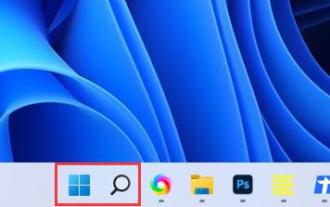如何去除Win10中麥克風的雜音問題
Dec 30, 2023 pm 03:31 PM
麥克風
雜音
程式設計win
win10系統的設定中有著非常多的不同選擇,使用者可以透過各種設定來讓自己的電腦在使用中回饋更多更好的舒適體驗給自己,近來有很多的小夥伴們反應自己的麥克風一直有雜音出現,今天小編為大家帶來的就是win10麥克風降噪圖文教程有需要的話就快來看看吧。
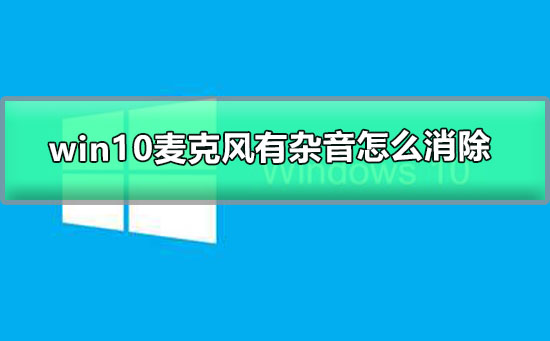
win10麥克風有雜音怎麼消除的教學:
操作步驟:
#1、找到右下角的喇叭圖標,如圖。
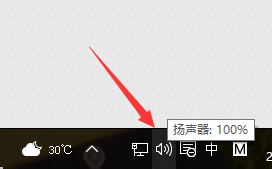
2、右鍵選擇錄音設備,進入麥克風設定介面。
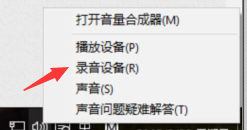
3、在這裡可以看到我們的麥克風裝置是否在工作,右鍵預設麥克風,選擇屬性。
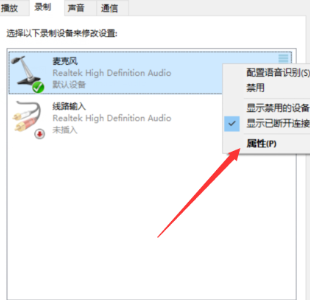
4、在增強選項列下,我們可以選擇雜訊抑制和迴聲消除兩個選項,設定完成後點選確定儲存即可。
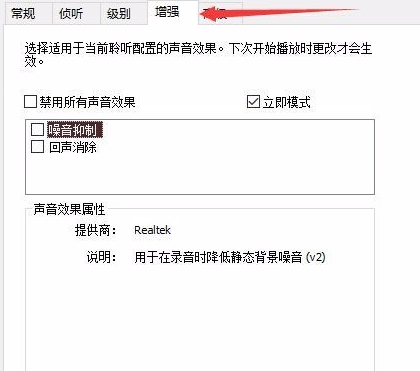
win10麥克風有雜音怎麼消除相關資訊:
>>>win10聲音無法找到輸入輸出設定怎麼辦
#>>>win10聲音無法調節怎麼辦
>>>win10聲音突然沒聲音了怎麼辦
>>>win10聲音無法運作怎麼辦
以上是如何去除Win10中麥克風的雜音問題的詳細內容。更多資訊請關注PHP中文網其他相關文章!
本網站聲明
本文內容由網友自願投稿,版權歸原作者所有。本站不承擔相應的法律責任。如發現涉嫌抄襲或侵權的內容,請聯絡admin@php.cn

熱門文章
R.E.P.O.能量晶體解釋及其做什麼(黃色晶體)
2 週前
By 尊渡假赌尊渡假赌尊渡假赌
倉庫:如何復興隊友
4 週前
By 尊渡假赌尊渡假赌尊渡假赌
Hello Kitty Island冒險:如何獲得巨型種子
3 週前
By 尊渡假赌尊渡假赌尊渡假赌
擊敗分裂小說需要多長時間?
3 週前
By DDD
R.E.P.O.保存文件位置:在哪里以及如何保護它?
3 週前
By DDD

熱門文章
R.E.P.O.能量晶體解釋及其做什麼(黃色晶體)
2 週前
By 尊渡假赌尊渡假赌尊渡假赌
倉庫:如何復興隊友
4 週前
By 尊渡假赌尊渡假赌尊渡假赌
Hello Kitty Island冒險:如何獲得巨型種子
3 週前
By 尊渡假赌尊渡假赌尊渡假赌
擊敗分裂小說需要多長時間?
3 週前
By DDD
R.E.P.O.保存文件位置:在哪里以及如何保護它?
3 週前
By DDD

熱門文章標籤

記事本++7.3.1
好用且免費的程式碼編輯器

SublimeText3漢化版
中文版,非常好用

禪工作室 13.0.1
強大的PHP整合開發環境

Dreamweaver CS6
視覺化網頁開發工具

SublimeText3 Mac版
神級程式碼編輯軟體(SublimeText3)